自由动画和足迹动画中的行走运动应该遵从特定的 IK 约束规则。在自由动画和足迹动画中,足迹间隔是世界空间中一系列 IK 约束的起点和终点的间隔,使用的 IK 混合值设置大于 0.0。运动状态中 Biped 的脚应该将 IK 混合值为 0.0 的躯干空间打开。通过使用这些 IK 约束,能够在两种动画方法间完美地转换。
在自由行走动画中,需要为腿专门设置两类关键点。
- 如果脚踩在地上,必须使关键点的 IK 混合值等于 1.0,并将“对象空间”和“连接到前一关键点”打开。
- 如果脚在足迹间悬空,那么使 IK 混合值等于 0.0,打开“对象空间”,并将“连接到前一关键点”关闭。
在创建步行和跑步循环的过程中,需要为脚更改那些 IK 约束。如果脚在地面上滑动,那么 IK 约束的 IK 混合值等于 1.0,并在对象空间中将“连接到前一关键点”关闭。所有这些 IK 参数可在“关键点信息”卷展栏中找到。
为了加速应用这些 IK 约束的进程,“关键点信息”卷展栏有三个附加的设置关键点的按钮:设置踩踏关键点、设置滑动关键点以及设置自由关键点。单击任一按钮,所有必需的 IK 约束将自动应用。例如,单击“设置踩踏关键点”,将立即应用所有必需的 IK 约束:IK 混合值等于 1.0,打开“对象空间”和“连接到前一关键点”。
行走关键点
让我们来看一下足迹的 IK 约束。在脚后跟上旋转足迹,然后在地面上向下旋转,再将足迹抬起至脚的球形上,之后在脚趾末端旋转,最后从地面抬起。
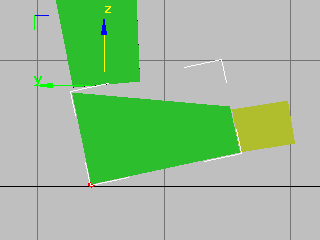
接触状态:脚后跟踩踏轴处于 14 帧
![]() 脚以脚后跟着地。在“关键点信息”卷展栏中,点击“设置踩踏关键点”,将 IK 混合值设置为 1.0,并打开“对象空间”和“连接到前一关键点”。脚后跟上的轴被选定。
脚以脚后跟着地。在“关键点信息”卷展栏中,点击“设置踩踏关键点”,将 IK 混合值设置为 1.0,并打开“对象空间”和“连接到前一关键点”。脚后跟上的轴被选定。
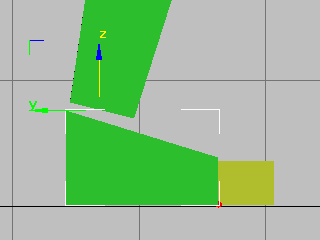
轴点转换到 16 帧处的脚的球形部位。
下一关键帧也是一个踩踏关键点,因为脚是平直地放在地面上的。在“关键点信息”卷展栏中,单击“设置踩踏关键点”。脚的球形部位上的轴被选定。
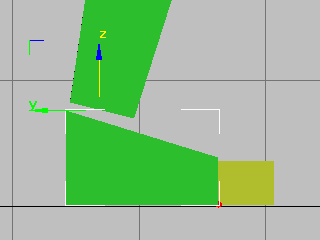
设置踩踏关键点,锁定轴在 17 帧。
该关键点也使轴处在脚的球形部位上。单击“设置踩踏关键点”。脚球形部位上轴的两个连续关键点对于围绕脚的球形部位旋转脚是必需的。
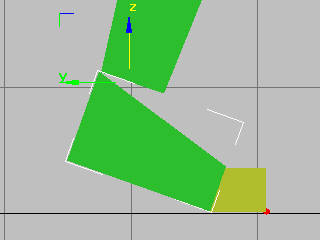
脚后跟抬起,脚趾保持平放于 18 帧
围绕脚的球形部位所在轴旋转脚以后,在脚趾所在轴上设置另一个踩踏关键点。
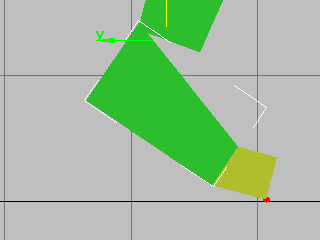
在脚趾末端 19 帧处将脚旋转脱离轴。
这是另一个位于脚趾末端所在轴上的踩踏关键点:脚围绕脚尖旋转。
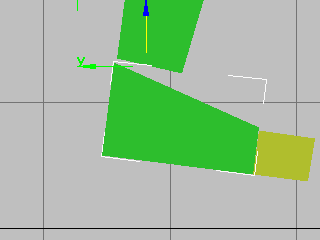
“自由关键点”允许脚在 20 帧处的地面行走。
![]() 在此单击“设置自由关键点”设置一个自由关键点,脚就脱离地面。
在此单击“设置自由关键点”设置一个自由关键点,脚就脱离地面。
循环是在自由动画中重复创建行走或者奔跑循环。通过打开 IK“关键点信息”卷展栏上的“选择轴”选定轴点,接着在视口中选择一个轴,关闭“选择轴”,然后在视口中旋转脚。
当打开“连接到前一关键点”,由于脚具有所有的踩踏足迹关键点,因此脚在前一关键点的轴点上以轴转动。如果发现脚没有围绕可视轴旋转,是因为正在使用前一关键点所在的轴。在这种情况下,必须在同一位置的轴设置两个连续关键点。然后,脚将围绕显示的轴旋转。
![]() 如果在自由形式动画中创建足迹时遵守这些规则,那么可以使用“Biped”卷展栏中的“转换”轻易地将自由形式动画转换成足迹动画。请注意,足迹动画中的 IK 约束以同样的方式精确地被运用在自由形式动画中。若是检查足迹动画,就会发现其脚的 IK 约束如同在自由形式动画中一样,遵循同样的规则。足迹是用以限定脚的坐标系的简单线框。脚可以相对于足迹滑动或移动。同样,如果在足迹动画中删除或者添加一个关键点,足迹的持续时间就发生变化。
如果在自由形式动画中创建足迹时遵守这些规则,那么可以使用“Biped”卷展栏中的“转换”轻易地将自由形式动画转换成足迹动画。请注意,足迹动画中的 IK 约束以同样的方式精确地被运用在自由形式动画中。若是检查足迹动画,就会发现其脚的 IK 约束如同在自由形式动画中一样,遵循同样的规则。足迹是用以限定脚的坐标系的简单线框。脚可以相对于足迹滑动或移动。同样,如果在足迹动画中删除或者添加一个关键点,足迹的持续时间就发生变化。